
最近,大白菜经常听到朋友抱怨电脑的C盘总是不知不觉就越来越大。
但是,而定期清理系统垃圾文件和软件缓存,似乎也没办法解决C盘空间逐渐变小的情况。
其实,系统垃圾文件和软件缓存的定期清理是一个非常好的习惯,它们也的确是占据了一定的C盘的空间。

但是,很多人都不清楚,除此之外,其实C盘中还有许多其他会导致C盘空间逐渐变小的文件。比如桌面文件就是存储在C盘中,我们可以更改桌面文件的存储位置,来改善这个问题。
之前,大白菜写过如何更改桌面文件存储位置的文章,如有需求,可以点击查看!
大白菜PE:桌面文件怎么都在C盘!教你这样设置,只需3步,C盘减负提速50%zhuanlan.zhihu.com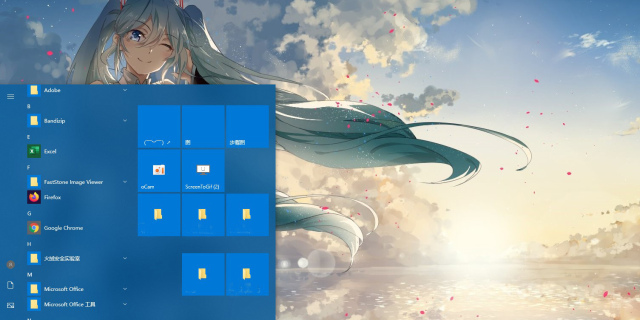
另外,它还可能和你电脑的虚拟内存空间有关,比如说pagefile.sys文件。大多数人的电脑,这个文件都会占据几个G的空间。
下面,大白菜会教大家如何更改这个文件的位置。
第一步:找到pagefile.sys文件!
其实,这个文件属于系统受保护文件,一般处于隐藏保护状态,所以我们要先让文件显示出来。
1、 打开【此电脑】,双击进入【C盘】
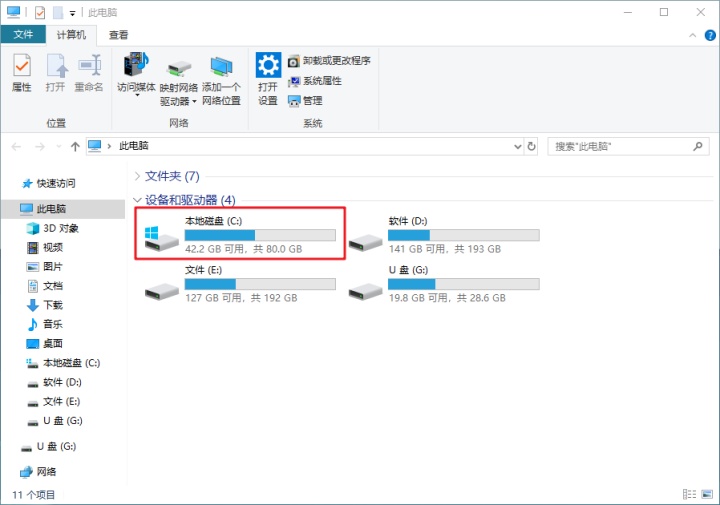
2、 然后,点击页面上方的【查看】,继续点击右侧的【选项】
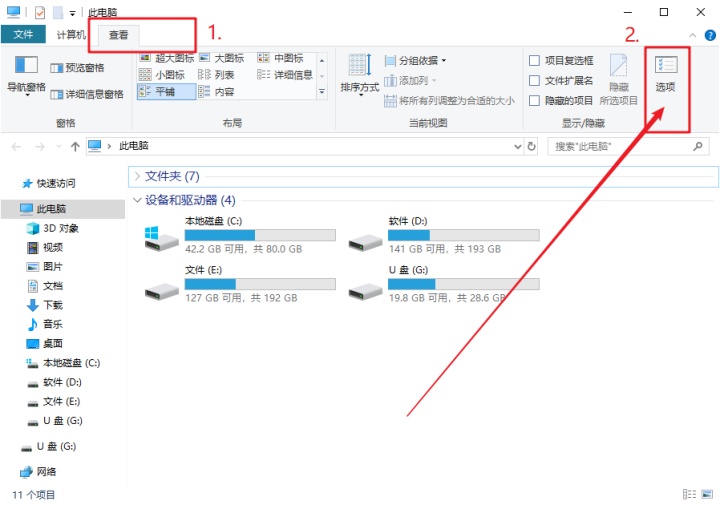
3、 打开文件选项窗口后,再点击【查看】,并在高级设置框中,找到并取消勾选【隐藏受保护的操作系统文件夹】,弹出警告窗口时,点击“是”。再继续找到并勾选【显示隐藏的文件、文件夹和驱动器】,最后点击【确定】即可

4、 这时候,你就可以在资源管理器中看见pagefile.sys文件了
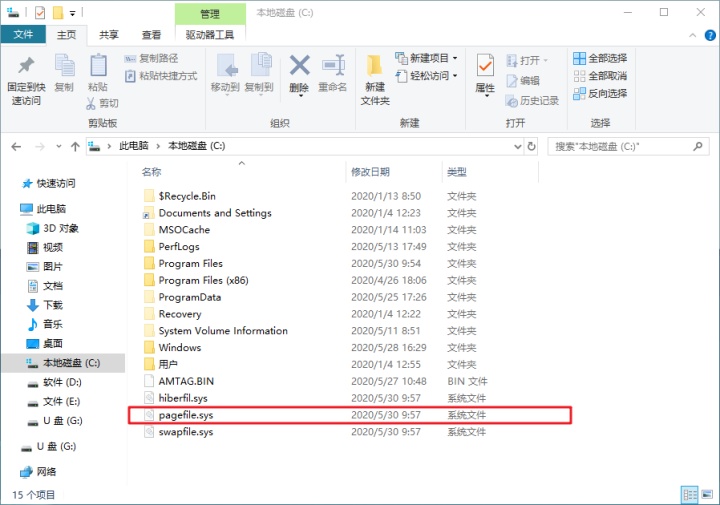
第二步:移动pagefile.sys文件!
这里需要注意的是,这个文件是无法直接删除的,而且删除之后也会让系统不安全。
所以,我们需要做的就是,将这个文件移动至磁盘的其他分区中。
1、 在桌面搜索框中输入并打开【查看高级系统设置】
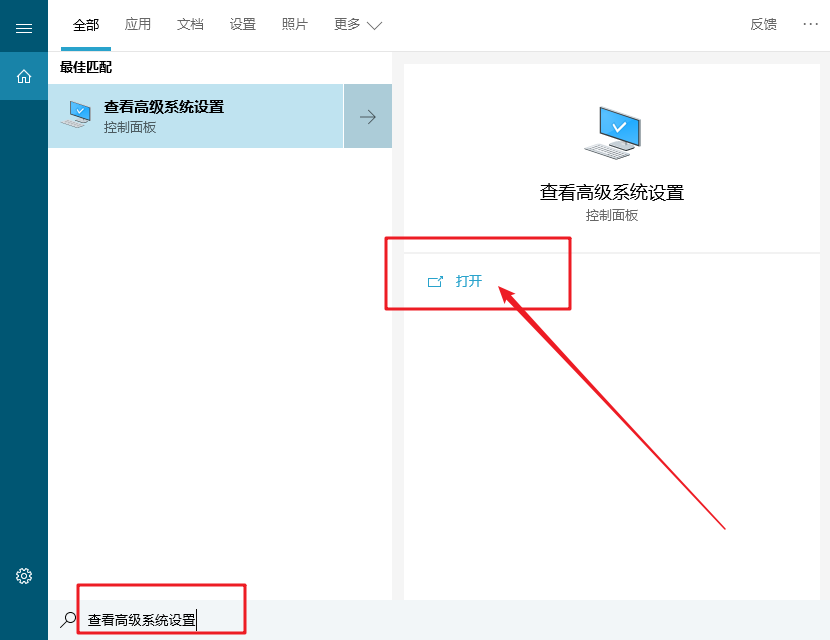
2、 弹出系统属性窗口之后,在【高级】选项卡页面,点击【设置】

3、 随后,会弹出性能选项页面,点击切换【高级】选项卡,点击虚拟内存的【更改】选项
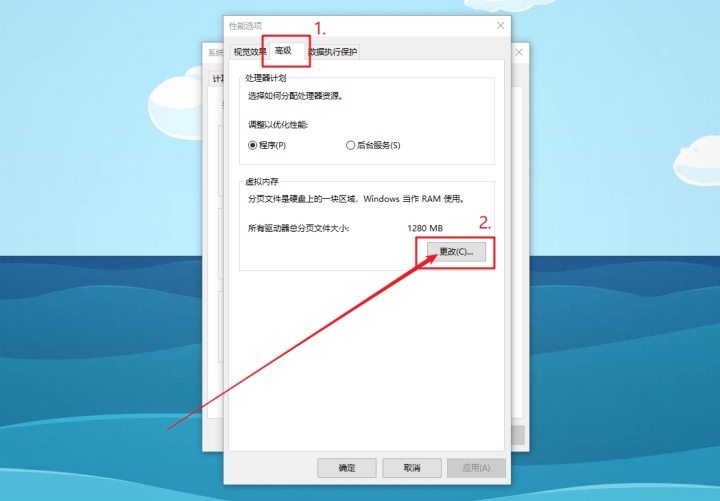
4、 然后,取消勾选【自动管理所有驱动器的分页文件大小】
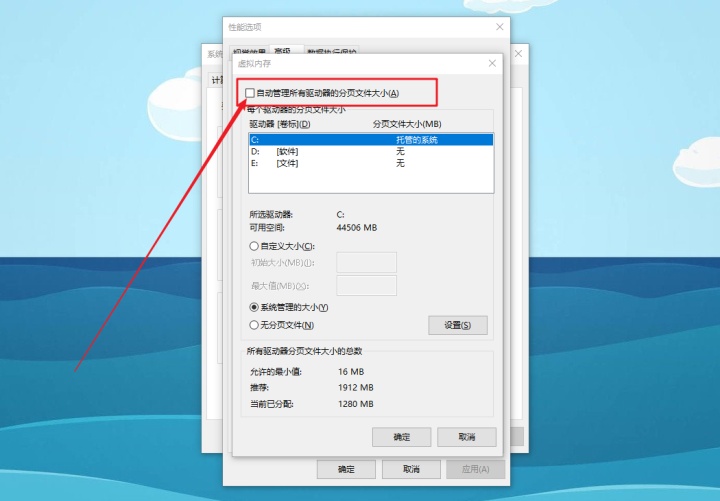
5、 这时候,我们可以看见当前C盘为“托管的系统”,点击其他盘,比如D盘,再勾选“系统管理的大小”,点击“设置”,最后点击“确定”即可

6、 但是,如果你想自己手动设置的话,点击上方的“自定义大小”,自己设置空间大小就可以了

7、 之后,要删除C盘中的虚拟内存空间,只需点击C盘,将它设置为“无分页文件”,点击“设置”,最后点击“确定”即可
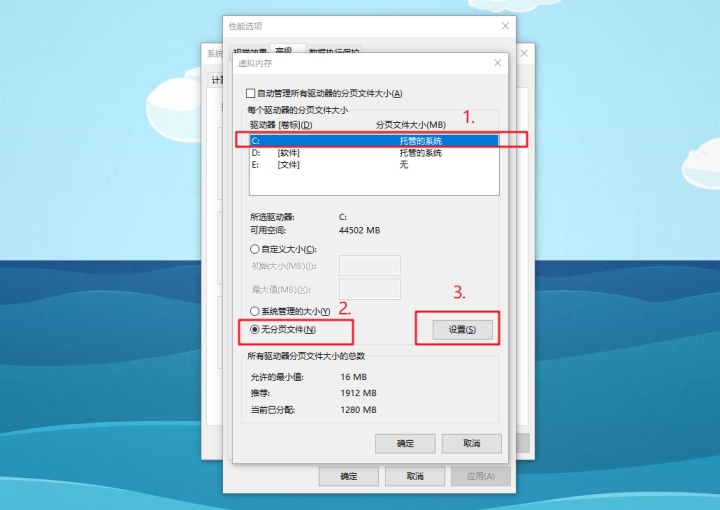
设置完毕之后,我们重启电脑,重新进入C盘的时候,你会发现pagefile.sys文件不见了,同时也多出了几G的空间。而在D盘,我们也可以发现一个pagefile.sys文件。
第三步:隐藏系统文件!
最后的最后,我们还需要将系统文件恢复隐藏的状态,确保安全。
同样点击“查看”-“选项”,之后依次点击“查看”,在高级设置框中,勾选“隐藏受保护的操作系统文件夹”。再继续勾选“不显示隐藏的文件、文件夹和驱动器”,最后点击“确定”就可以了。
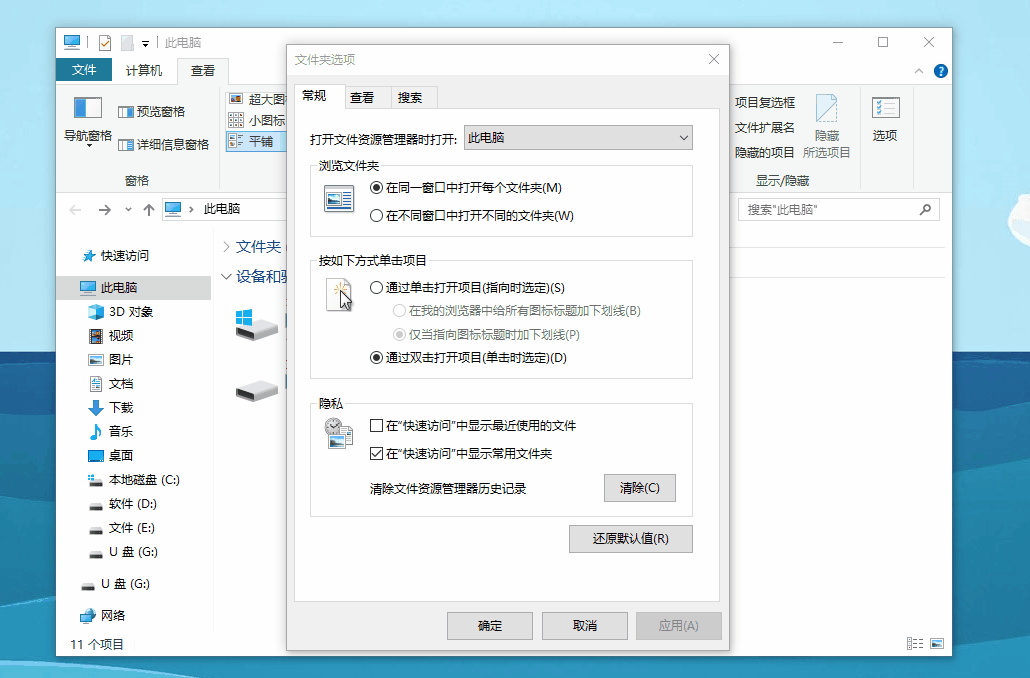





















 被折叠的 条评论
为什么被折叠?
被折叠的 条评论
为什么被折叠?








